Herhangi bir sistem uçak modundayken, Kablosuz, Bluetooth vb. tüm bağlantı türleri. devre dışı bırakılır ve uçak modu kapatılana kadar ona erişemezsiniz. Uçak modu, özellikle bir uçuşta seyahat ederken oldukça kullanışlıdır. Şu anda çalışmakta olan herhangi bir uygulama kablosuz iletişim nedeniyle kilitleniyorsa, uçak modunu açmak en iyisi olacaktır. Bu makalede, Windows 11 PC'de uçak modunu etkinleştirmeye veya devre dışı bırakmaya yardımcı olabilecek birçok yöntem hakkında rehberlik edeceğiz.
İçindekiler
Yöntem 1: Eylem Merkezi ile Uçak Modunu Etkinleştirme/Devre Dışı Bırakma
Aşama 1: Eylem Merkezini Açın
basmak Kazan + A tuşları klavyenizde bir arada.
Bu işlem merkezini açar.
Adım 2: Uçak modunu etkinleştirmek/devre dışı bırakmak için Uçak modu Aşağıdaki resimde gösterildiği gibi geçiş düğmesi.

Bu yöntem aynı zamanda Windows 11 pc'de uçak modunu açmanıza/kapatmanıza izin verir.
Umarım Beğenirsin.
Yöntem 2: Bildirim Alanı simgesiyle Uçak modunu Etkinleştir/Devre Dışı Bırak
Aşama 1: Görev çubuğundaki Ağ bildirim alanına gidin ve resimde gösterildiği gibi üzerine tıklayın ( Sağ köşe).
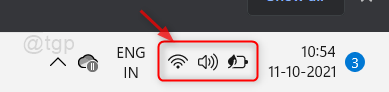
Adım 2: Ardından aşağıda gösterildiği gibi Uçak modu butonuna tıklayın.

Düğmeye tıkladıktan sonra Uçak modu etkinleştirilir veya devre dışı bırakılır.
Yöntem 3: Klavyeden Uçak modunu etkinleştirme/devre dışı bırakma
Klavyede, ilk satır, esc, ses seviyesi, ekran parlaklığı, uçak modu vb. gibi belirli kısayollara atanmış tüm tuşlara sahiptir.
Klavyenizin ilk satırını kontrol edin ve üzerinde uçak modu işareti olan bir tuş bulabilirsiniz.
Her marka dizüstü bilgisayar, farklı kısayollara atanmış farklı tuşlara sahiptir.

Yöntem 4: Ayarlar uygulamasıyla Uçak modunu Etkinleştirme/Devre Dışı Bırakma
Aşama 1: Ayarlar uygulama penceresini açın
basmak kazan + ben tuşları klavyenizde bir arada.
Adım 2: Ayarlar penceresinde
git Ağ ve internet ve tıklayın Uçak modu Aşağıdaki resimde gösterildiği gibi açmak/kapatmak için geçiş düğmesi.
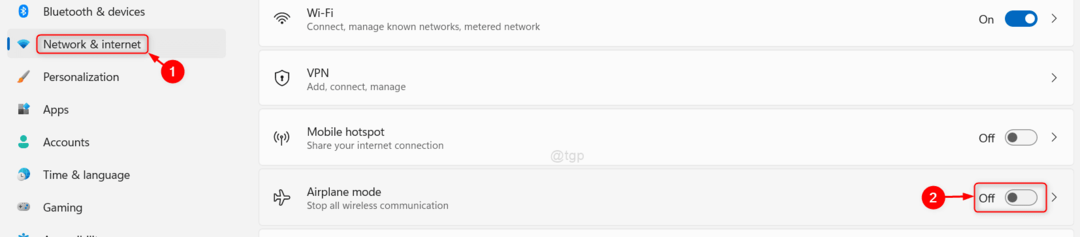
Yöntem 5: Kayıt Defteri Düzenleyicisi'ni kullanarak Uçak modunu etkinleştirme/devre dışı bırakma
NOT: Kayıt dosyasında herhangi bir değişiklik yapmadan önce, devam etmeden önce lütfen dosyayı dışa aktardığınızdan/kaydettiğinizden emin olun.
Aşama 1: Kayıt Defteri Düzenleyicisini açın
basmak Kazan + R Çalıştır iletişim kutusunu açmak için klavyenizdeki tuşları birlikte kullanın.
Ardından, yazın regedit ve vur Girmek anahtar.
Adım 2: Kayıt Defteri Düzenleyicisi'nde
Adres çubuğuna aşağıdaki yolu kopyalayıp yapıştırın ve Girmek anahtar.
HKEY_LOCAL_MACHINE\SYSTEM\CurrentControlSet\Control\RadioManagement\SystemRadioState
Aşama 3: Şimdi orada görebilirsiniz Varsayılan DWORD bağlanmak.
Üzerine tıklayın ve değeri değiştirin.
- 1 Uçak modunu etkinleştirmek için
- 0 Uçak modunu devre dışı bırakmak için
Ardından, Tıklayın Tamam ve değişiklikleri uygulamak için sisteminizi yeniden başlatın.
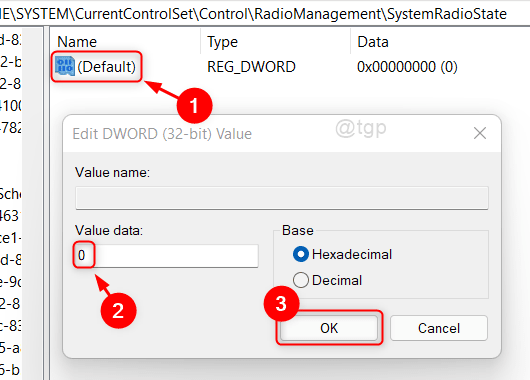
Bu, sisteminizdeki uçak modunu değiştirir.
Hepsi bu kadar millet!
Umarım bu makaleyi bilgilendirici ve faydalı bulmuşsunuzdur. Lütfen bize yorumlarınızı aşağıya bırakın.
Okuduğunuz için teşekkürler!


